

 |
Home |
 |
|
| Attendant P | |
 |
 |
 |
 |
Der Vermittlungsmonitor ist die wesentliche Arbeitsfläche des Vermittlungsplatzes. Hier steuern Sie die Vermittlungsfunktionen und erhalten Informationen von Ihrer Kommunikationsplattform.
 |
Die Verkehrsanzeige zeigt die aktuellen Leitungsbelegungen. |
 |
Mit den Schaltflächen lösen Sie die Vermittlungsfunktionen aus. |
 |
In der Gesprächsanzeige werden gehaltene oder geparkte Gespräche angezeigt. |
 |
Weitere Funktionen, die je nach Vermittlungszustand sinnvoll sind, erhalten Sie als Popup-Menü durch Drücken der rechten Maustaste im Vermittlungsmonitor  . . |
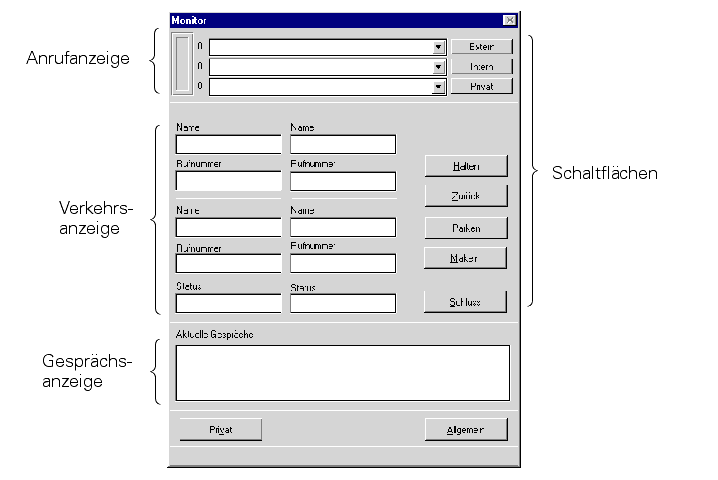
Ein anstehendes Gespräch wird in der Anrufanzeige dargestellt. Wenn Sie einen Gesprächsteilnehmer anrufen oder ein anstehendes Gespräch annehmen, werden die Daten in die linke Hälfte der Verkehrsanzeige übernommen. Rufen Sie einen weiteren Teilnehmer zwecks Vermittlung an, so erscheinen seine Daten in der rechten Hälfte der Verkehrsanzeige und zusätzlich die des gehaltenen Teilnehmers in der Gesprächsanzeige.
In den Listenfeldern der Anrufanzeige werden wartende Anrufe angezeigt. Sie können mit der Maus in den Listenfeldern blättern und einzelne Anrufe auswählen. Mit den Schaltflächen "Extern", "Intern" oder "Privat"fragen Sie ein Gespräch ab.
Die Statuszeile gibt die Displayanzeige des angeschlossenen Telefons wieder (wenn eingerichtet und über optiset E control/data adapter angeschlossen). Zum Ein-/Ausblenden und Ändern der Farbe der Statuszeile wenden Sie sich bitte an Ihren Servicetechniker.
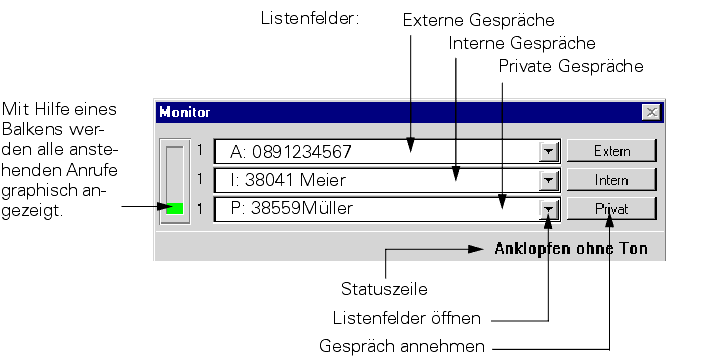
Die Anzahl der wartenden Gespräche wird links neben den Listenfeldern numerisch und mit Hilfe eines grünen Balkens angezeigt. Überschreitet die Anzahl der Anrufer einen definierbaren Schwellenwert, so färbt sich der Balken rot. Den Schwellenwert (= Warnhinweis) können Sie über das Menü "Datei - Einstellungen" im Register "Anrufe" festlegen.
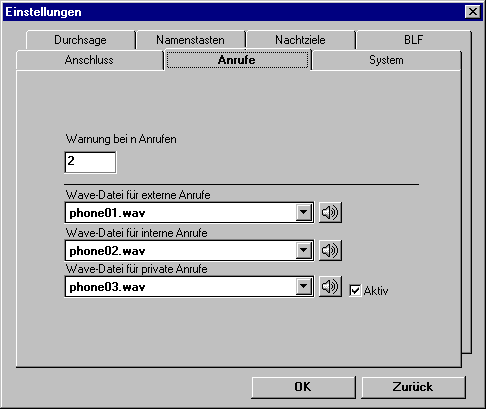
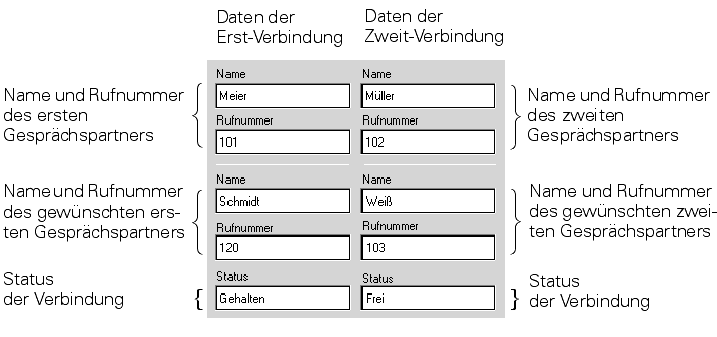
Im linken Teil der Verkehrsanzeige wird die erste Gesprächsverbindung dargestellt, wenn Sie ein Gespräch annehmen oder jemanden anrufen.
Im rechten Teil der Verkehrsanzeige wird die zweite Gesprächverbindung dargestellt, wenn Sie z.B. einen zweiten Teilnehmer anrufen, um ihn mit dem ersten zu verbinden.
In der oberen Hälfte der Verkehrsanzeige wird der Gesprächspartner angezeigt, der tatsächlich mit dem Vermittlungsplatz verbunden ist, während in der unteren Hälfte der Teilnehmer angezeigt wird, den der Anrufer erreichen wollte oder den der Vermittlungsplatz anrufen wollte. Beispiel: Der Vermittlungsplatz wollte Teilnehmer Schmidt (Rufnummer 120) erreichen. Dieser hat aber eine Anrufumleitung zu Teilnehmer Meier (Rufnummer 101) aktiviert. Der Vermittlungsplatz erreicht nur Teilnehmer Meier (Eintrag obere Hälfte), nicht aber den gewünschten Teilnehmer Schmidt (untere Hälfte).
Bei internen Gesprächen wird die Rufnummer und - falls möglich - der Name des Teilnehmers angezeigt. Bei externen Gesprächen werden Rufnummer und eventuell Name nur angezeigt, wenn es sich um eine ISDN-Verbindung oder eine digitale Querverbindung (CorNet-N) handelt.
Aussagen über den Zustand der Verbindung (wie z.B. Besetzt, Frei, Gespräch) sehen Sie in den beiden Statusfeldern der Verkehrsanzeige.
Die Gesprächsanzeige zeigt alle Gespräche, die momentan in "Halten" oder "Parken" gelegt sind.
Zusätzlich wird ein Text angezeigt, wenn dieser vom Teilnehmer beim Halten oder Parken eingegeben worden ist.
Zum Einrichten der Texteingabe während des Haltens/Parkens wenden Sie sich bitte an Ihren Servicetechniker.
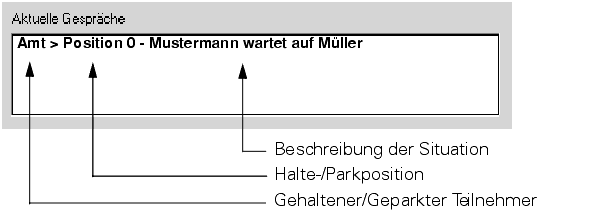
Ein Doppelklick mit der linken Maustaste auf den jeweiligen Eintrag in der Gesprächsanzeige holt das Gespräch aus dem Halten  bzw. Parken
bzw. Parken  zurück.
zurück.
Beim Attendant P sind die wichtigsten Funktionen als Schaltflächen abgebildet. Die Schaltflächen werden mit einem Klick auf die linke Maustaste aktiviert.



Bei automatischer Leitungsbelegung nicht aktiv/aus:

![]()
Bei automatischer Leitungsbelegung aktiv/ein:

![]()
Sind im aktuellen Vermittlungszustand des Attendant P weitere Funktionen sinnvoll, erhalten Sie diese in einem Popup-Menü angeboten.
|
Schritt für Schritt |
|
|
|
Klicken Sie mit der rechten Maustaste an eine freie Stelle im Vermittlungsmonitor. Das Popup-Menü öffnet sich. |
|
Schritt für Schritt |
|
|
|
Klicken Sie mit der linken Maustaste auf einen Menüpunkt des Popup-Menüs. Die Funktion wird aktiviert. |

|
Die in den Popup-Menüs angebotenen Funktionen hängen vom jeweiligen Vermittlungszustand Ihres Systems ab. |
Beispiel: Popup-Menüs im Ruhezustand:
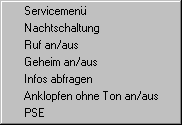
Beispiel: Popup-Menü während des Gesprächs:
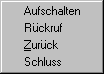
 |
||||
 |
||||
 |
 |
 |
||
| HiPath 3000 Bedien- und Installationsanleitung Attendant P | Siemens Part No.: P31003-M1551-B874-3-19 | Conversion Date: 2002-02-25 | |
| © Siemens AG 2002 | |||